
Полный бесплатный аналог Microsoft Office и AdobeReader. Как подключить принтер, быстро решить вопрос с USB и как установить Skype без AppStore? MacBook Air M1 в оттенке Rose Gold
Опыт использования:
месяц или более
99 990 руб.
Куплено онлайн (ссылка)
Мой старичок-ультрабук ASUS верно отслужил 7,5 лет и стал сильно притормаживать, несмотря на регулярную профилактику и аккуратное обращение; нижняя часть корпуса с клавиатурой и тачпад имеют потрёпанный жизнью вид, но последней каплей стали остатки кофе, от недосыпа пролитые на клавиатуру. Большая часть клавиш, естественно, отказала, а отдельно подключаемая клавиатура — очень неудобная штука, если пользоваться не за рабочим столом. Бесконечно благодарна своему ноутбуку ASUS за долгую службу и что выдерживал серьезные нагрузки и путешествия, но пришла пора взять кое-что новое и максимально современное.
Топ-5 Лучших Программ Для Mac в 2022! — Что установлено на моём МакБуке?
И вот, в конце августа преподнесла себе подарок — новенький ноутбук MacBook Air M1. C момента релиза прошел год, но макбуки на базе M1 остаются самой свежей и современной версией среди всех ноутбуков Apple. Если размышляете, какую модель выбрать, берите M1, он будет актуален еще несколько лет.

Цена — 99 990 руб. на оф.сайте Apple Россия
Год выхода — конец 2020
️ Оттенок — Rose Gold (розовое золото)
⏳ Объём памяти — 256 GB
Эстетика начинается с упаковки. Это утверждение верно как для косметики, так и для электроники. Компактная, чуть больше коробки для планшета. После получения первой реакцией было: «Почему такая маленькая и легкая? А она не пустая? Там точно не планшет?»


Сбоку хлястик, чтобы было удобнее снять плёнку

Название и логотип — в виде серебристого тиснения сбоку коробки. Не смогла избавиться от такой красоты, храню всякую мелочевку, которая обычно разбросана по дому


Это была первая, но не единственная плёнка. Вторая — на корпусе Макбука
Поддеваем за «хвостик»


И вот она — золотая красотка в оттенке розового золота! Цвет в реальности — далеко не подростковый вырви-глаз. Меняется в зависимости от освещения


Под ноутбуком скрыто зарядное устройство со шнуром и конвертик. Хоть тут не пошли по стопам айфона и зарядка пока на месте. Идеальная картинка для перфекциониста


Лучше бы Apple отказались от никому не нужной макулатуры. Это бы больше помогло природе, чем отсутствие зарядных устройств

Наклейки-яблочки тоже, в общем-то, не нужны, но красииииивые и золотистые. Не на машину же клеить, в самом деле))

При первом открытии крышки, ноутбук автоматически включается. Для первой загрузки системы не нужно никуда нажимать. Между экраном и клавиатурой идет такая вот защитная прослойка


Через несколько секунд все готово, и можно настраивать под себя. Выбираем язык и страну


Подбираем оформление экрана

Подключаем к домашнему Wi-Fi. Эти действия интуитивно понятны были даже мне — человеку, который ни разу не пользовался Маком. И занимают не больше минуты

➕ Макбук помогает выполнять работу быстрее — это правда!
➕ MacBook M1 256Gb MGMD3 золотой: звук объёмный с большим запасом громкости — Dolby Atmos. Удобно перенесла все нужные мне файлы со старого ноута на базе Windows. По времени, переброс 170 Gb данных занял 6 часов.
➕ Толщина. Чтобы не сыпать цифрами, представьте iPad. Так вот, MacBook Air M1 в закрытом виде еще тоньше планшете. При этом корпус ощущается ка нечто монолитное и прочное. Выполнен полностью из металла


Перенос файлов со старого ноутбука

Перенос файлов со старого ноутбука
➕ М1 в любой момент готов к работе и, при этом, не потребляет энергию в режиме ожидания. Никогда не выключаю его на ночь. Закрыла крышку и всё. Открыла и — в ту же секунду (будто заранее знает, когда его откроют) готов к работе. Таким образом, ему не нужно время, чтобы выйти из сна или ждать пока загрузится система после включения.
Мегаудобно и быстро!
➕ динамики Dolby Atmos говорят сами за себя. Расположены по обе стороны клавиатуры. Звук очень объемный, глубокий и громкий. Фильмы и музыка — сплошное удовольствие. Качество звучания еще лучше, чем на iPhone крайних поколений, хотя к ним тоже невозможно придраться;



➕ не верьте тем, кто пишет о проблемах с подключением принтеров. Коннектится как родной с лазерным принтером Canon. Команда печати срабатывает точно так же быстро, как и на Windows. Для соединения через USB купила на Wildberries переходник-адаптер USB Type-C. Цена вопроса — 329 руб. Драйвера для MacBook скачала на официальном сайте Canon, т.к. при автоматическом поиске Макбук их не нашёл

Переходник-адаптер USB Type-C
➕ подсветка клавиатуры автоматически включается при недостаточном освещении. Тоже удобно! Сейчас эта функция не уникальна и для других марок ноутов, но у меня был старичок без подсветки. Полезную функцию оценила
➕ Ещё о клавиатуре. За долгие годы сделала вывод: чем ниже высота клавиши, тем удобнее и быстрее идёт набор текста. В Маке они максимально «утоплены» в корпус. Да, набирать текст удобнее, пальцы и запястья не устают даже при длительной работе
➕ космически красивый корпус из литого алюминия. Экран Retina с очень яркими, сочными оттенками. Цветопередача шикарная. По наблюдениям, встроен алгоритм, который автоматически улучшает четкость, цветопередачу и уменьшает размытие изображений и видео. Одно и то же видео на старичке-Асусе и на Маке отличаются по качеству картинки, и это заметно.

ДевАчка есть девАчка, поэтому иногда использую Макбук в качестве фона для косметики

➕ Макбук M1 работает принципиально по-другому. В нем нет отверстий для отвода воздуха, как нет и вентилятора. Да! Вообще, ни одного отверстия. И шума тоже нет. И такое бывает! Соответственно, можно ставить на любую поверхность (да хоть на одеяло), не переживая, что случайно закроешь отверстия для вентилятора.
Отпадает ещё одна проблема: не надо периодически отдавать на профилактику для прочистки от пыли. Кроме того, MacBook M1 не греется. Вообще. Никак. При больших нагрузках тоже, хотя в обзорах встречала, что у кого-то становился чуть тёплым (в сырой прошивке сразу после выхода этой модели Мака).
Было бы замечательно, если бы эту технологию стали массово применять и другие производители, потому что это совсем другой уровень удовольствия от пользования электроникой.
➕ не нужно покупать лицензию Касперского или другого любимого антивируса. У макбуков архитектура работает по-другому. Антивирус не нужен, но это, конечно, не значит, что можно лазить по всяким непонятным сайтам и не исключает, но минимизирует риск заражения
➕ возможность задать доступ к конфиденциальным файлам через отпечаток пальца Touch ID. Ничем не примечательная кнопка расположена справа, в верхнем правом регистре клавиатуры. Она же отвечает за принудительную перезагрузку / выключение. С отпечатком ни разу не было проблем, срабатывает быстро и точно. Настраивается всего 1 раз: система просит приложить палец 5-7 раз для формирования корректного 3D-отпечатка

Кнопка для сканирования отпечатка
➕ ни один другой ноутбук не сравнится с тем, как долго МacBook держит зарядку. Пользуюсь Маком не целый день, а в основном, днем и по вечерам: сейчас пересматриваю все сезоны «Друзей», работаю с почтой, документами, общаюсь с коллегами в Skype. Полной зарядки хватает на 2-3 суток
➕ Любые, даже «тяжелые» документы с графиками и таблицами открывает за 2-3 секунды. После Microsoft Office аж непривычно
➕ есть полностью бесплатное приложение для создания и работы с документами doc, docs, Excel и pdf. Заменяет одновременно Microsoft Office и Adobe Reader, что для меня было важно. Называется «WPS Office», но для кого-то минусом будет, что оно полностью на английском. Есть также встроенные приложения для текстовых документов, их не нужно отдельно скачивать, открываешь и пользуешься. Например, Pages или просто заметки, которые легко синхронизировать с айфоном. Однако если у большинства Ваших коллег Windows, советую скачать WPS Office, чтобы у других не возникло проблем с открытием Ваших файлов
➕ раньше когда слышала, как чудесно устройства Apple коннектятся между собой, не понимала, в чем, собственно, заключается это чудесное свойство и в чем отличие от других брендов, которые тоже можно связать между собой. Я синхронизировала приложения «Музыка», «Заметки», «Фото», WhatsApp и «Напоминания» (в календаре).
Самое удобно как для автора irecommend, а также для работы — вижу одни и те же фото одновременно на Маке и на айфоне. Соответственно, просто копирую нужные снимки в ту или иную папку на Маке. Прямо с айфона! Очень-очень-очень ускоряет работу! То же самое касается замёток и других приложений. Всё синхронизируется один раз и навсегда, быстро и без проблем
Тачпад в Macbookах называют трекпадом. И только на третий день пользования до меня дошло, что отдачу имеет вся поверхность, а не только условные кнопки в нижней четверти (справа и слева) как все привыкли в Windows. Чтобы прокрутить страницу вверх-вниз достаточно соответствующего движения двумя пальцами. Смахивая вправо (тоже двумя пальцами) Вы возвращаетесь на предыдущую страницу сайта или к предыдущей версии документа. Сначала необычно, а уже через несколько часов оценила удобство и простоту.
Не верьте страшилкам, что на Маке придётся платить за каждую программу. Меня в первую очередь интересовало, как обстоят дела с офисными приложениями. На самом деле, все приложения для работы с документами уже установлены. Отдельно для презентаций (вроде PowerPoint на Windows) и отдельно стоит приложение Pages для текстовых документов. Всё комфортно, понятно и привыкаешь со второго-третьего раза

Знакомство с офисным приложением Pages
А теперь для любителей попридираться
➖Не самое удобное как по мне решение (привыкала с трудом и долго) — целый ряд команд можно исполнить только двумя руками одновременно. Например, тобы удалить фото из общей с iPhone галереи, зажимаем физическую кнопку + жмём на трекпад и в появившемся меню ищем «Удалить». И таких примеров много
➖Создание новых папок кажется более логичным в Windows. Здесь придется заходить в главное меню (сверху, раздел «Файл») на рабочем столе. Какие-то привычные действия, на MacOS превращаются в замороченные, но здесь — дело привычки
➖ Спустя год после выхода M1, до сих пор не все приложения, доступные для айфона и айпада, есть в AppStore для Макбука M1. Это странно. Элементарно, в AppStore нет Skype, но проблема решается, причём неожиданно легко. Как так, вообще?!
➖ То, на что жалуется большинство пользователей MacBook M1, — специально выделенная для этих целей кнопка (крайняя внизу слева) срабатывает, переключая язык клавиатуры через раз. За год существования M1 проблема так и не решена. Я нашла такой вариант: в настройках задала команду, что крайняя слева кнопка в 4-ом ряду (на клавиатуре отмечена белой точкой) переключает язык ввода. Вот она работает без сбоев
➖ Автоматическое подстраиваемые экрана под условия освещения иногда срабатывает некорректно, но такое случается крайне редко и при очень слабом освещении
Подведем итоги. В этом ноутбуке прекрасно практически всё, чувствуется скрупулёзность разработчиков над каждой деталью, но есть мельчайшие косяки, которые смазывают идеальную картину. Пользоваться новейшим Макбуком — сплошное эстетическое и техническое удовольствие. Единственное, что отпугивает, уверена, многих — это цена на технику Apple.
С другой стороны, ноутбуки на Windows на 1-2 пункта ниже по характеристикам, будут стоить от 55 тыс и выше. Поэтому если есть возможность и желание, безусловно, на все 200 % советую MacBook Air M1. Даже зная вышеперечисленные мелкие косяки, покупку все равно повторила бы!
Достоинства
- Абсолютно легкий
- Возможность разблокировки отпечатком пальца
- Дизайн, автономность, производительность, качество
- Длительность автономной работы
- Красивый цвет
- Полностью бесшумный
- Скорость работы
- Удобный тачпад
- Характеристики
Источник: irecommend.ru
На старт, внимание, марш.

Перед подключением удлиняющего кабеля к адаптеру питания замените сетевой
штекер на кабель питания. Сначала извлеките сетевой штекер из адаптера, а затем
подсоедините прилагаемый кабель питания к адаптеру. Убедитесь при этом, что он
надежно зафиксирован. Вставьте другой конец кабеля в розетку питания.
Отсоединяя адаптер питания от розетки или компьютера, потяните за штекер, а не за
кабель.
При первом подсоединении адаптера питания к MacBook Air загорается индикатор
разъема MagSafe. Желтое свечение указывает на то, что идет зарядка аккумулятора.
Зеленое свечение указывает на то, что аккумулятор полностью заряжен. Если
индикатор не горит, убедитесь, что разъем надежно закреплен и адаптер питания
подключен к розетке питания.

- Поздравляем! Вы и Ваш MacBook Airсозданы друг для друга!
- Содержание
- 1 На старт, внимание, марш!
- Добро пожаловать!
- Комплект поставки
- Об оптических дисках
- Шаг 1: Подсоедините адаптер питания 45W MagSafe, чтобы обеспечитьпитание MacBook Air, и зарядите аккумулятор.
- Шаг 2: Нажмите кнопку питания (®), чтобы включить MacBook Air.
- Шаг 3: Сконфигурируйте MacBook Air с помощью программы «Ассистентнастройки»
- Шаг 4: Организуйте Рабочий стол Mac OS X на свое усмотрение и осуществитенастройки.
- Совместное использование дисков при помощи «Общего доступа кDVD или CD»
- Перевод MacBook Air в режим сна
- Выключение MacBook Air
- Основные функции MacBook Air
- Функции клавиатуры MacBook Air
- Порты MacBook Air
- Использование трекпада и клавиатуры
- Работа MacBook Air от аккумулятора
- Ответы на Ваши вопросы
- Дополнительная информация
- Неполадки, препятствующие работе с MacBook Air
- Использование программы «Проверка оборудованияApple»
- Переустановка программного обеспечения с помощью«Удаленной установки Mac OS X»
- Переустановка программного обеспечения, прилагаемого кMacBook Air
- Изменение пароля
- Использование Дисковой утилиты
- Сервис и поддержка AppleCare
- Важная информация по безопасности
- Важная информация по эксплуатации
- Правила эргономики
- Клавиатура и трекпад
- Внешняя мышь
- Кресло
- Встроенный экран
На старт, внимание, марш.
На старт, внимание, марш!
Нажмите кнопку питания (®), чтобы включить MacBook
При включении компьютера Вы услышите звуковой сигнал.
Загрузка MacBook займет несколько минут. После загрузки автоматически откроется
Ассистент настройки.
Если компьютер не включается, смотрите раздел «Если MacBook Air не включается
или не загружается» на стр. 42.

На старт, внимание, марш.
На старт, внимание, марш!
Сконфигурируйте MacBook
Air с помощью программы «Ассистент
При первом включении MacBook Air запускается Ассистент настройки. Ассистент
настройки поможет Вам ввести данные для Интернета и настроить на компьютере
MacBook Air учетную запись пользователя. В ходе настройки можно также перенести
данные с другого компьютера Mac.
Примечание: Если Вы не воспользуетесь Ассистентом настройки для переноса
информации при первом включении MacBook Air, можете сделать это позже с
помощью Ассистента миграции. Откройте папку «Программы», затем – «Служебные
программы» и выберите «Ассистент миграции».
Запуск MacBook Air:
В Ассистенте настройки следуйте указаниям на экране, пока не появится экран с
вопросом «У Вас уже есть Mac?».
Выполните простую настройку или настройку с миграцией данных:
Для простого запуска выберите «Не переносить мою информацию сейчас» и
нажмите «Продолжить». Следуйте дальнейшим указаниям для выбора
беспроводной сети, настройки учетной записи и выхода из Ассистента настройки.
Для запуска и переноса данных сначала запустите другой компьютер Mac с
оптическим дисководом для совместной работы (см. «Настройка общего доступа к
DVD или CD» на стр. 15). Затем перейдите к стр. 16, «Перенос данных на MacBook Air».
Примечание: Если Ассистент настройки уже запущен на MacBook Air, можно
оставить его на середине процесса, и, не выходя из него, перейти на другой
компьютер для инсталляции ПО установки общего доступа к DVD или CD, а затем
вернуться на MacBook Air для завершения настройки.

На старт, внимание, марш.
На старт, внимание, марш!
Организуйте Рабочий стол Mac OS X на свое усмотрение и осуществите
С помощью Системных настроек Вы можете быстро организовать Рабочий стол в
соответствии со своими предпочтениями. В строке меню выберите «Apple» () >
«Системные настройки» или нажмите значок «Системные настройки» в Dock. Вы
можете управлять большинством настроек MacBook Air в меню «Системные
настройки».
Значок «Системные настройки»
Значок поиска «Spotlight»

Установка программы «общий доступ к dvd или cd, 15 установка программы «общий доступ к dvd или cd
На старт, внимание, марш!
Установка программы «Общий доступ к DVD или CD»
Можно использовать MacBook Air совместно с другим компьютером Mac или
Windows, на котором есть оптический дисковод, а также подключение к той же
самой проводной или беспроводной сети. Другой компьютер можно использовать
для выполнения следующих задач.
Переносить данные на MacBook Air, если другой компьютер — это компьютер Mac
(см. «Перенос данных на MacBook Air» на стр. 16)
Считывать данные с DVD или компакт-дисков (см. «Общий доступ к DVD или CD» на
стр. 19)
На компьютере с оптическим дисководом должна быть установлена операционная
система Mac OS X версии 10.4.10 или более поздней либо Windows XP или Windows
Vista. Допускается совместная работа с более чем одним компьютером.
Компьютер Mac или РС

Перенос данных на macbook air, 16 перенос данных на macbook air, Общий доступ к dvd или cd» на
На старт, внимание, марш!
Вставьте первый установочный диск Mac OS X, входящий в комплект поставки
MacBook Air, для запуска «Установки общего доступа к DVD или CD», куда входят
программы «Общий доступ к DVD или CD», «Ассистент миграции» и «Удаленная
установка Mac OS X»:
Если другой компьютер — это компьютер Mac, дважды щелкните на программном
пакете «Установка общего доступа к DVD или CD» на первом установочном диске
Mac OS X.
Если другой компьютер — это компьютер Windows, выберите «Общий доступ к
DVD или CD» в автоматически запускающемся Ассистенте установки.
Перенос данных на MacBook Air
С другого компьютера Mac можно перенести учетные записи пользователя, файлы,
приложения и другую информацию.
Для переноса данных на MacBook Air:
Сконфигурируйте другой компьютер Mac (см. стр. 15) и убедитесь, что он включен и
находится в той же проводной или беспроводной сети, что и MacBook Air.
Проверьте значок состояния AirPort (Z) в строке меню в верхней части экрана
другого компьютера Mac, чтобы выяснить, к какой беспроводной сети он подключен.
Выберите ту же самую сеть для MacBook Air при запуске.
В компьютере MacBook Air следуйте указаниям на экране Ассистента настройки,
пока не появится экран «У Вас уже есть Mac?». Выберите «с другого Mac» в качестве
источника переносимой информации. На следующем экране выберите
беспроводную сеть и нажмите «Продолжить».

На старт, внимание, марш.
На старт, внимание, марш!
При появлении на другом компьютере экрана сообщения «Подключитесь к другому
Вашему компьютеру Mac» с кодом-паролем выполните на нем оставшиеся действия.
Код-пароль нужно будет ввести в Ассистенте миграции на другом компьютере Mac.
На другом компьютере Mac откройте Ассистент миграции (расположенный в папке
«Служебные программы» внутри папки «Программы») и нажмите «Продолжить».
При получении подсказки о способе миграции выберите «На другой Mac» и нажмите
«Продолжить».
На другом компьютере Mac закройте все другие программы и нажмите
«Продолжить».

На старт, внимание, марш.
На старт, внимание, марш!
На другом компьютере Mac введите код-пароль из шести символов, отображаемый в
Ассистенте настройки на MacBook Air.
Нажмите «Продолжить» для запуска миграции.
Важно:
Не выполняйте никаких других операций на другом компьютере Mac до

Получение дополнительной информации о macbook air
На старт, внимание, марш!
Получение дополнительной информации о MacBook Air
MacBook Air поставляется с несколькими установленными программами, в число
которых входят приложения пакета iLife ’08. Множество других программ можно
загрузить из Интернета. Для установки приложений сторонних разработчиков с
компакт-диска или DVD можно:
Устанавливать приложения на MacBook Air, используя оптический дисковод на
другом компьютере Mac или Windows (если установлен и включен «Общий доступ
к DVD или CD»). Дополнительные сведения содержатся в следующем разделе.
Присоедините MacBook Air SuperDrive (внешний оптический дисковод USB,
который можно приобрести отдельно на сайте www.apple.com/ru/store) к порту
USB на MacBook Air и вставьте установочный диск.
Совместное использование дисков при помощи «Общего доступа к
DVD или CD»
Вы можете включить «Общий доступ к DVD или CD» на другом компьютере Mac или
Windows для использования возможностей Удаленного диска на MacBook Air.
Удаленный диск позволяет получить доступ к дискам, вcтавленным в оптический
дисковод другого компьютера. Некоторые диски, например DVD-фильмы и игры,
могут быть защищены от копирования, и в силу этого их использование через
«Общий доступ к DVD или CD» невозможно.
Убедитесь, что программа «DVD or CD Sharing Setup» уже установлена на другом
компьютере Mac или Windows. Дополнительные сведения приведены на стр. 15.
Для запуска программы «Общий доступ к DVD или CD» на другом компьютере Mac:
Убедитесь, что другой компьютер Mac и Ваш MacBook Air подключены к одной и той
же беспроводной сети.
Источник: manualza.ru
Что такое MacBook

В общих чертах ноутбук можно описать как переносной компьютер с собственным монитором и клавиатурой, способный работать некоторое время без внешнего источника питания. Существует две основные классификации этих устройств, разделяющие их по диагонали экрана и производительности. При этом отдельной категорией учитываются переносные компьютеры производства Apple. Давайте разберемся, что такое Макбук и чем ПК с яблоком на крышке отличается от ноутбуков других производителей.
Дизайн и материалы
Абсолютно все современные модели MacBook выпускаются в алюминиевом корпусе, изготавливаемом по технологии Unibody. До недавнего времени цветовое оформление не выполнялось. Все модели имели естественный цвет, похожий на серебро. С 2015 года корпуса получили расцветку. Максимум цветов получила 12-ти дюймовая модель.

Версия «Pro», как более «серьезная», выпускается в традиционном серебристом оттенке и расцветке «Серый космос». Модель Air в последние годы получает только аппаратные обновления и единственная не обрела цветной корпус.
Модельный ряд
В 2018 году в модельный ряд ноутбуков Apple представлен следующими моделями:
MacBook Air
Диагональ экрана 13,3 дюйма. С момента выхода в 2008 году «Эйр» долгое время позиционировался как самый тонкий и легкий ноутбук. Имеет характерный, легко узнаваемый корпус, скошенный в сторону трекпада. Толщина в этом месте всего 0,3 мм.
Из всех МакБуков он единственный не получил экран Retina с высокой точностью изображения. Стандартное разрешение экрана составляет 1440х900 точек. С полностью заряженной батарей он способен проработать 12 часов избавляя своего владельца от необходимости носить с собой адаптер питания.

MacBook Retina
Имеет экран высокой четкости с диагональю 12 дюймов и стандартным разрешением 2304х1440 точек. Оборудован единственным универсальным портом USB Type С, который используется для зарядки и подключения периферийных устройств.
Первый из ноутбуков Apple, в котором есть система пассивного охлаждения без вентиляторов. По габаритам уступает «Айпад Про» и фактически чуть меньше стандартного листа бумаги. Весит устройство 920 грамм, при этом оборудовано процессором Intel и работает на полноценной, а не мобильной ОС. Полного заряда батареи хватает на 10 часов активного использования.

MacBook Pro
Как можно понять из названия, это самая передовая, профессиональная модель. Выпускается с экранами в 13 и 15 дюймов. В старших версиях вместо функциональных клавиш устанавливается сенсорная полоса Touch Bar. В зависимости от используемого приложения на ней выводятся кнопки для быстрого доступа к его функциям.
Техническое решение очень оригинальное и выглядит гораздо лучше, чем технология Microsoft с «пальцевым» управлением. Далеко не всем пользователям по душе работать с заляпанным отпечатками экраном. Младшая 13-ти дюймовая модель оснащается традиционным набором физических кнопок.
Все модели получаются высококачественный дисплей Retina. Для сравнения приведем цифры: 15-ти дюймовая модель имеет стандартное разрешение 2880х1800, а стандарт телевидения высокой точности 1920х1080. Профессиональная серия дополнительно оснащается дискретной видеокартой с собственной памятью до 4 Гб. При выполнении повседневных задач используется встроенная Intel HD Graphics. Переключение режимов видео происходит автоматически при работе со сложной графикой.

Общие характеристики
Во всех макбуках в качестве жесткого диска используются твердотельные накопители SSD. Показатель скорости чтения/записи информации на них превосходит самый быстрый HDD с частотой 7200 об/мин в 12 раз. В минимальной комплектации размер накопителя составляет 128, а в максимальной – 512 Гб.
Стандартно все макбуки получают 8Гб оперативной памяти. 15-ти дюймовый «Про» комплектуется 16 Гб. Несколько лет назад Apple полностью отказалась от разъема Ethernet. Подключить MacBook к проводной сети можно, но с использованием специального переходника. В компании сделали ставку на высокую мобильность и использование Wi-Fi.
В результате любой Mac легко подключается к беспроводным сетям, в том числе высокоскоростным, работающим на частоте 5 ГГц.
Все версии комплектуются встроенной в крышку камерой для обеспечения видеосвязи. Кроме ноутбуков в продуктовой линейке Apple присутствуют моноблоки «Аймак», рабочие станции Mac mini и Mac Pro. Украшает макушку модельного древа моноблок iMac Pro – самый мощный компьютер, разработанный в Купертино.
Операционная система
Хорошо подобранное «железо», размещенное в идеальном корпусе, дополняется операционной системой, позволяющей полностью использовать его мощность. Как и мобильные устройства «яблочные» ноутбуки работают на собственной ОС разработанной Apple. Новая версия macOS выходит ежегодно и кроме номера имеет собственное кодовое имя. Последняя называется High Sierra.
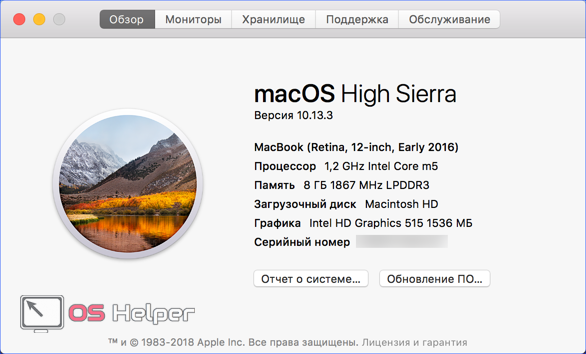
Будучи UNIX-подобной системой macOS является чрезвычайно стабильной. Зависнуть или тормозить в самый нужный момент наподобие Windows она не способна. Кроме того, под macOS практически отсутствуют вирусы. За все время их зафиксировано не более нескольких тысяч, тогда как в «Виндовс» их количество давно перевалило за 100 000.
Дело здесь не только в процентном соотношении операционных систем, но и в их архитектуре. Заразить мак вирусом можно только специально установив его вручную. Система устроена так, что для внесения любых серьезных изменений запросит пароль администратора.
Базовое программное обеспечение МакБуков дает возможность пользователю сразу включаться в работу. В стандартную комплектацию входит офисный пакет, почтовый клиент, ПО для работы с видео и звуком.

Дополнительное ПО доступно в магазине приложений App Store. При желании пользователь может разрешить установку из других источников, введя пароль для снятия ограничений безопасности. Выбор ПО очень широкий. Практически все программы, с которыми вам приходилось работать до этого, имеют версию для Mac или ее не менее функциональный аналог.
Пользователю, привыкшему к интерфейсу Windows, в macOS придется изменить свое представление о взаимодействии с окнами. Управление ими расположено не в правом, а в левом вернем углу. Функциональные возможности кнопок также отличатся. Система поддерживает режим работы с несколькими рабочими пространствами.
Можно создать несколько виртуальных рабочих столов, разместив на них приложения в нужном порядке и переключаться между ними по мере необходимости. К аналогичной системе Microsoft пришла только в Windows 10.

В довершение вместо привычной панели задач в МакБуках используется Dock. Традиционно он располагается в нижней части экрана. Любое установленное приложение закрепляется в нем для быстрого доступа.

Экосистема
В полной мере возможности macOS раскрываются, когда пользователь использует несколько устройств Apple. Любое приложение, имеющее мобильный аналог, позволяет начать работу на iPad и продолжить ее на МакБуке, используя функцию «Непрерывность». Настроив систему под себя, с MacBook можно отвечать на телефонные звонки или смс, не отрываясь от выполнения текущих задач. High Sierra поддерживает копирование данных между устройствами используя для связи Bluetooth канал.
Выбрав картинку на iPhone, можно сразу передать ее на ноутбук и вставить в презентацию или текстовый редактор. Apple Watch в такой связке позволяют владельцу не вводить пароль доступа. Макбук «узнает» своего владельца, самостоятельно установив связь с умными часами.

Поддержка Windows
Ноутбуки Apple прекрасно взаимодействуют с OS Windows. Встроенная утилита Boot Camp позволяет устанавливать ее второй операционной системой. Переключение между ними выполняется перезагрузкой.
Пользователям, которым приходится работать со специфическим софтом, такая возможность может пригодится. Установив Windows, вы в момент загрузки можете выбрать, какой ОС хотите воспользоваться на своем макбуке.
Необходимый набор драйверов загружается с сайта Apple и полностью адаптирован к аппаратной конфигурации. Объема оперативной памяти в любом Mac за глаза хватает для комфортной работы в среде Windows. Не все обычные ноутбуки могут похвастаться наличием SSD и 8 Гб оперативной памяти.

Разбиение диска на разделы и установка выполняется с помощью ассистента Boot Camp в автоматическом режиме. Пользователю требуется указать только выделяемый размер и дистрибутив желаемой версии Windows.
Клавиатура и трекпад
Клавиатура Apple несколько отличается от стандартной. На ней нет клавиши [knopka]Win[/knopka], вместо нее располагается кнопка [knopka]Command[/knopka] с похожей функциональностью. [knopka]Alt[/knopka], который в Windows практически не используется, на Mac играет роль модификатора. Нажимая на него, пользователь практически в любом системном меню открывает дополнительные параметры управления.
Верхний ряд функциональных клавиш предназначен для управления режимами подсветки клавиатуры, дисплея, мультимедийными возможностями ноутбука, окнами и рабочими пространствами.

Функция жестового управления позволяет, используя трекпад, полностью отказаться от использования мышки. Последние модификации «Форс тач» способны распознавать силу нажатия. Функция знакома пользователям по мобильной версии iOS и является десктопным аналогом 3D Touch.
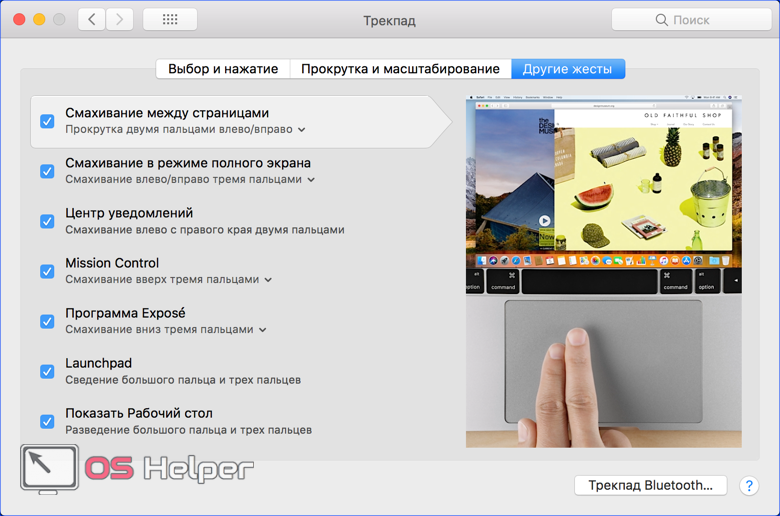
Гибкие настройки позволяют делать управление удобным, подгоняя под потребности и привычки конкретного пользователя.
Выбор
МакБук не относится к дешевым устройствам, поэтому перед покупкой стоит правильно оценить задачи, которые предстоит решать с его помощью. Для работы в ресурсоемких приложениях, которая связанна с объемным графическим моделированием, монтажом видео или звука, хорошо подойдет модель Pro. Оснащенный значительным объемом оперативной памяти и дискретной видеокартой, этот макбук легко справится с поставленной задачей.
Модель оборудована четырьмя портами USB-C. От стандартного они отличаются «зеркальным» разъемом который можно подключать любой стороной. Периферийные устройства, такие как принтеры или сканеры, в основном оснащены старыми USB, поэтому для прямого соединения потребуется использовать дополнительный переходник.
Выбор между Air и 12-дюймовым Retina сделать будет сложнее. Оба ноутбука компактные и легкие. Здесь также придется учитывать работу с периферийными устройствами. Эйр имеет два порта USB 3 и один Thunderbolt. К нему можно подключить SD-карту используя встроенный разъем.
Кроме того, он обладает традиционной системой охлаждения и более быстрым процессором Core i5 с тактовой частотой 1,8 ГГц.
Компактный Retina в максимальной комплектации оснащается аналогичным CPU, но работает на частоте 1,3 ГГц. Еще одним критерием выбора между ними будет качество дисплея. Советы в этой области не помогут. Устройства надо оценить визуально, сравнив их картинку.

В App Store отдельный раздел отведен под игровые приложения. В нем можно найти все популярные игры, распространенные на Windows. Если у вас в планах использовать MacBook в том числе и для такого вида развлечений, стоит обращать внимание на модели серии Pro. В игровом режиме ноутбук будет переключаться на дискретную видеокарту. В крайнем случае, всегда можно установить Windows второй системой и использовать ее.
В заключение
Перманентный максимализм позволяет Apple делать свои устройства уникальными и легко узнаваемыми в мире, задавая направление развития отрасли. К примеру, выпуск легкого «Аира» положил начало развитию ультрабуков. Взяв его дизайн за основу, аналогичные продукты разработали и другие производители.
Таким образом, компания сыграла роль двигателя, подтолкнув прогресс ноутбуков в сторону компактности и высокой автономности. Если вас интересуют все характеристики MacBook, их можно изучить на официальном сайте Apple.
Видеоинструкция
В приведенных ниже видео можно посмотреть детальные обзоры актуальных версий МакБуков.
Источник: os-helper.ru